ბევრჯერ დამღლელი და დამღლელი ხდება თქვენი თამაშებისთვის ram გამოყოფის გზების ძიება უკეთესი გამოცდილებისთვის. ამის შემდეგ Minecraft ხდება სრულიად ახალი გამოცდილება. Minecraft-ისთვის მეტი ოპერატიული მეხსიერების გამოყოფა მარტივი ამოცანაა, თუ რამდენიმე მარტივ ნაბიჯს მიჰყვებით. დღეს, ამ სტატიაში, ვისაუბრებთ რამდენიმე მარტივ გზაზე მეტი RAM–ის გამოყოფისთვის Minecraft–ზე. ეს შეიძლება იყოს ძალიან მარტივი და უპრობლემო ამოცანა Minecraft-ისთვის RAM-ის გამოყოფა. თქვენ უბრალოდ უნდა მიჰყვეთ ამ სტატიაში ნახსენებ აღწერას. მაშ ასე, დავიწყოთ!

როგორ გამოვყოთ მეტი ოპერატიული მეხსიერება Minecraft-ისთვის?
სანამ თქვენს თამაშზე ოპერატიული მეხსიერების გამოყოფის სხვადასხვა გზების შესახებ მოგიყვებით, ჯერ ვნახოთ, აქვს თუ არა თქვენს კომპიუტერს საკმარისი ოპერატიული მეხსიერება. ამის გარკვევა შესაძლებელია რამდენიმე მარტივი ნაბიჯით. მოდით შევხედოთ მათ:
იმის გასაგებად, თუ რამდენ RAM-ს ფლობს თქვენი კომპიუტერი, მიჰყევით ქვემოთ მოცემულ ნაბიჯებს:
- დააწკაპუნეთ Start ღილაკს თქვენს კომპიუტერზე.
- შემდეგი, გადადით პარამეტრებში და დააჭირეთ შესახებ.
- მოწყობილობის სპეციფიკაციის განყოფილებაში იპოვეთ დაინსტალირებული ოპერატიული მეხსიერება.
- ამის პარალელურად იქნება ოპერატიული მეხსიერების შენახვა.
Minecraft ჩვეულებრივ მოითხოვს დაახლოებით 2 GB ოპერატიული მეხსიერება, ასე რომ, თუ თქვენ გაქვთ 4 GB ჭარბი, შეგიძლიათ წახვიდეთ.
1. RAM-ის გამოყოფა ნაგულისხმევი გამშვებიდან
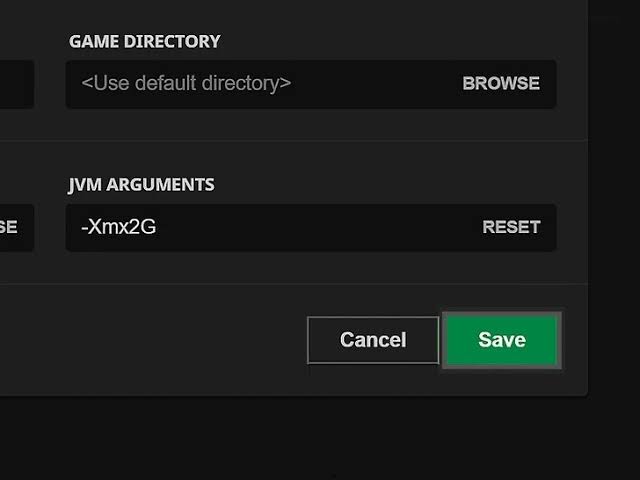
ნაგულისხმევი გამშვებიდან RAM-ის გამოსაყოფად, თქვენ უნდა გაიაროთ Minecraft ნაგულისხმევი გამშვები. ამისათვის მიჰყევით ქვემოთ მოცემულ მითითებებს:
- პირველ რიგში, გახსნა Minecraft- ის გამშვები და აირჩიეთ ვერსია, რომლის თამაშიც გსურთ.
- შემდეგი, გადადით ინსტალაციის ვარიანტებზე ჩანართებიდან. თქვენ ნახავთ რელიზების კომპლექტს.
- დააწკაპუნეთ სამ წერტილოვან მენიუზე და დააჭირეთ რედაქტირებას.
- შემდეგი, დააწკაპუნეთ სხვა ვარიანტებზე და დააჭირეთ JVM არგუმენტებს.
- თქვენ მიიღებთ კოდებს ყუთში დაწყებული როგორიცაა- Xmx2G. ბოლო რიცხვი არის Minecraft-ის მიერ გამოყენებული ოპერატიული მეხსიერების რაოდენობა.
- ნომრის შეცვლა შესაძლებელია თქვენი სურვილის მიხედვით.
- ამ ნაბიჯების დასრულების შემდეგ დააჭირეთ შენახვას.
კარგი ხარ ახლა წადი. ასე შეგიძლიათ გამოყოთ მეტი ოპერატიული მეხსიერება Minecraft-ზე ნაგულისხმევი გამშვების გამოყენებით.
2. გამოყავით ოპერატიული მეხსიერება ATLauncher-ისგან
მომხმარებლები, რომლებმაც ითამაშეს SkyFactor ან ჩამოტვირთული მოდიფიკაციები, იცნობენ ATLauncher-ს. მისი გამოყენება მთელ პროცესს, უფრო მეტად, გაგიადვილებთ. ჩვენ ეტაპობრივად აგიხსნით, თუ როგორ შეიძლება მისი გამოყენება.
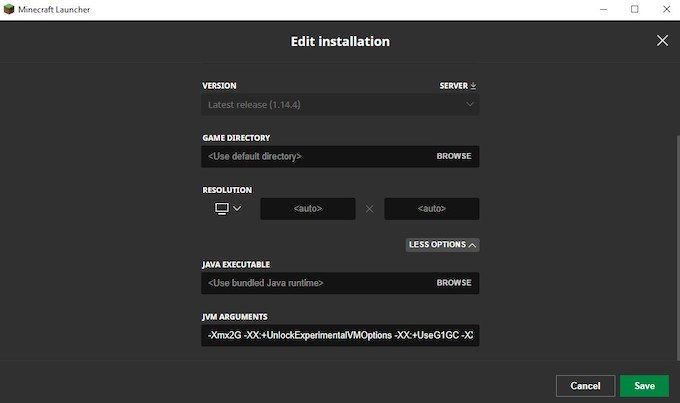
- პირველ რიგში, დააყენეთ ATLauncher თქვენს კომპიუტერში.
- შემდეგი, გახსენით პარამეტრების სია და დააჭირეთ პარამეტრებს.
- ახლა დააჭირეთ Java/Minecraft-ს ეკრანის თავზე.
- აირჩიეთ მაქსიმალური მეხსიერება/RAM ვარიანტი იქიდან.
- შეგიძლიათ აკრიფოთ ნომერი ან გადაახვიოთ ნომრებში.
- დააწკაპუნეთ Save ოფციაზე და უკვე მზად ხართ თამაში დამატებითი RAM-ით.
3. გამოყავით ოპერატიული მეხსიერება Twitch/Curse Launcher-ის გამოყენებით
გარდა იმისა, რომ არის Minecraft-ის თამაშის საშუალება, ის ასევე არის Minecraft-ისთვის მეტი ოპერატიული მეხსიერების გამოყოფის საშუალება. ის ძალიან ჰგავს ATLauncher-ს და ყველაფერი რაც თქვენ უნდა გააკეთოთ არის რამდენიმე მარტივი ნაბიჯის დასაწყებად. ეს არ იქნება დიდი უბედურება და ასევე იქნება უპრობლემოდ.

- გახსენით Twitch Launcher და დააჭირეთ კუთხეში არსებულ სამ ხაზს.
- შემდეგი, დააჭირეთ ფაილებს და გადადით პარამეტრებში.
- ახლა მოძებნეთ Minecraft განყოფილება პარამეტრებში. იქ ნახავთ Java განყოფილებას.
- ამ პარამეტრის ქვეშ ნახავთ გამოყოფილი მეხსიერების ვარიანტს. გადაიტანეთ ის თქვენთვის სასურველ ციფრზე.
- ახლა თქვენ უბრალოდ შეგიძლიათ დაუბრუნდეთ მოდელებს და აირჩიოთ Minecraft ვარიანტი.
- თქვენ მზად ხართ ითამაშოთ Minecraft თამაში მეგობრებთან ერთად ახალი და უკეთესი გამოცდილებით.
4. გამოყავით ოპერატიული მეხსიერება Technic Launcher-ის გამოყენებით
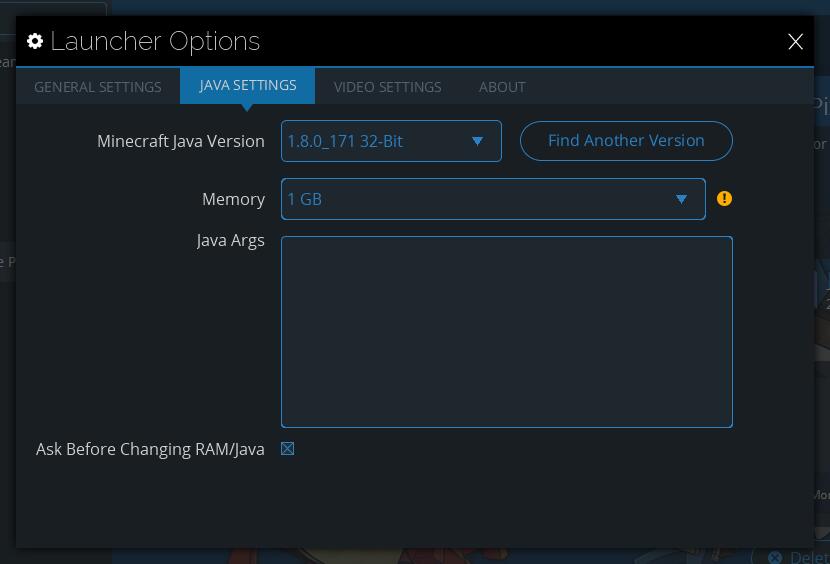
Technic Launcher ძალიან ჰგავს ATLauncher-ს. ეს არის პოპულარული გამშვები, რომელიც გამოიყენება Minecraft მძიმე მოდულების დასაყენებლად. ვინაიდან მას აქვს ძალიან მარტივი მომხმარებლის ინტერფეისი, არც ისე დიდი პრობლემაა მისი გამოყენება Minecraft-ისთვის მეტი ოპერატიული მეხსიერების გამოყოფისთვის. დასაწყებად თქვენ უბრალოდ უნდა შეასრულოთ რამდენიმე მარტივი ნაბიჯი.
- Launch ტექნიკური გამშვები და მოძებნეთ პარამეტრების ვარიანტი ზედა კუთხეში.
- დააწკაპუნეთ ხატულაზე და დააჭირეთ Java პარამეტრების პარამეტრს.
- თქვენს წინაშე გამოჩნდება ჩამოსაშლელი მენიუ, სახელწოდებით Memory. დააწკაპუნეთ მასზე და აირჩიეთ სასურველი მეხსიერების განაწილება. გაითვალისწინეთ, რომ თამაშისთვის გჭირდებათ მინიმუმ 4 GB ოპერატიული მეხსიერება.
- თქვენი ცვლილებები შეინახება. დაელოდეთ რამდენიმე წუთს, სანამ გამოხვალთ და დახურავთ Technic Launcher-ს.
კარგი ხარ ახლა წადი. შეგიძლიათ ითამაშოთ Minecraft დამატებითი მეხსიერებით და გაერთოთ მეგობრებთან ერთად.
მნიშვნელოვანია, რომ ჩვენს მკითხველს ვაცნობოთ, რომ RAM-ის ჭარბი გამოყოფა ასევე არ არის შესაფერისი თამაშისთვის. თქვენი Minecraft თამაშის საერთო შესრულება შეიძლება საბოლოოდ შემცირდეს ამის გამო. უმეტეს შემთხვევაში, შედეგი დადებითი იქნება.
თქვენი მოწყობილობის ოპერატიული მეხსიერების მთლიანი რაოდენობის გათვალისწინებით, თქვენ ასევე უნდა იზრუნოთ იმაზე, რომ თქვენს მოწყობილობაზე უნდა იყოს საკმარისი სათადარიგო ოპერატიული მეხსიერება სხვა გამოყენებისთვის. ამიტომ, ამ მიზნით, დარწმუნდით, რომ თქვენს ტელეფონში დამატებით გქონდეთ მინიმუმ 1 GB ოპერატიული მეხსიერება სხვა მიზნებისთვის.
დასკვნა
ეს იყო მთელი ინფორმაცია, რაც შეგვიძლია მოგაწოდოთ იმის შესახებ, თუ როგორ უნდა გამოვყოთ ოპერატიული მეხსიერება Minecraft თამაშში. შეგვატყობინეთ კომენტარების განყოფილებაში ქვემოთ, რომელი მეთოდი დაგეხმარათ და მოგეწონათ ყველაზე მეტად. Minecraft არის ძალიან დეტალური თამაში.
ამ სტატიით, ახლა თქვენ შეგიძლიათ უპრობლემოდ ითამაშოთ თამაში და შთაბეჭდილება მოახდინოთ თქვენს მეგობრებზე. შეგვატყობინეთ კომენტარებში, როგორ მოგეწონათ სტატია და თუ გაქვთ რაიმე შემოთავაზება, გთხოვთ, დაამატოთ ისინიც!